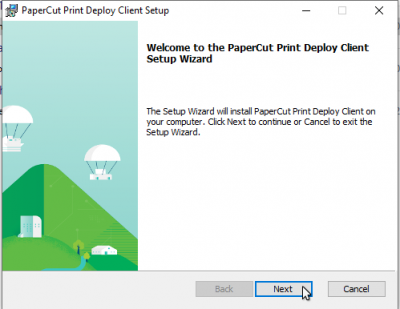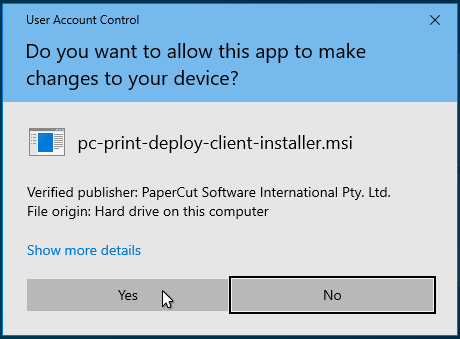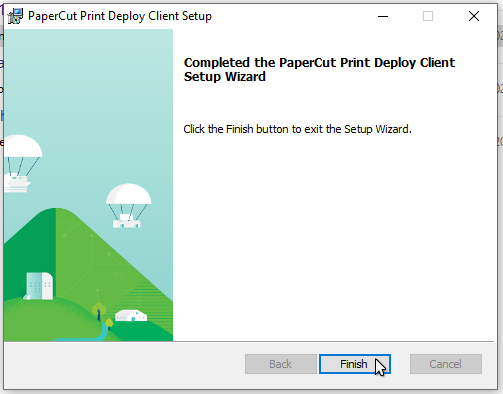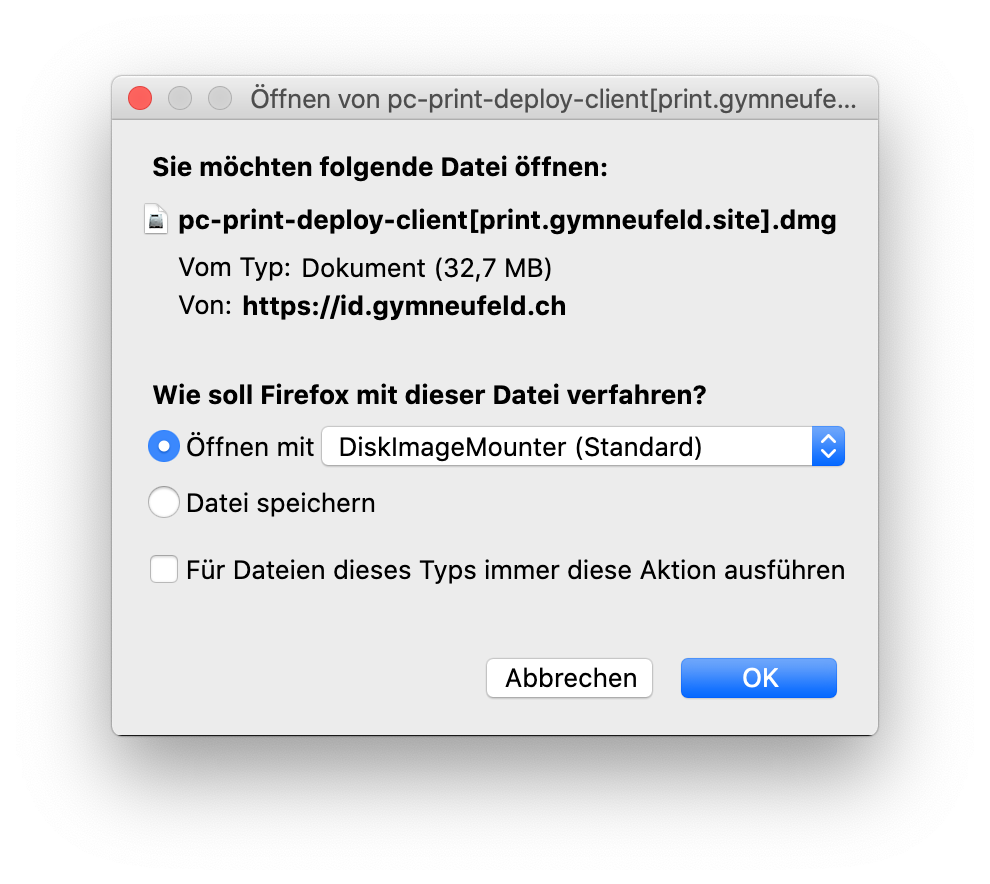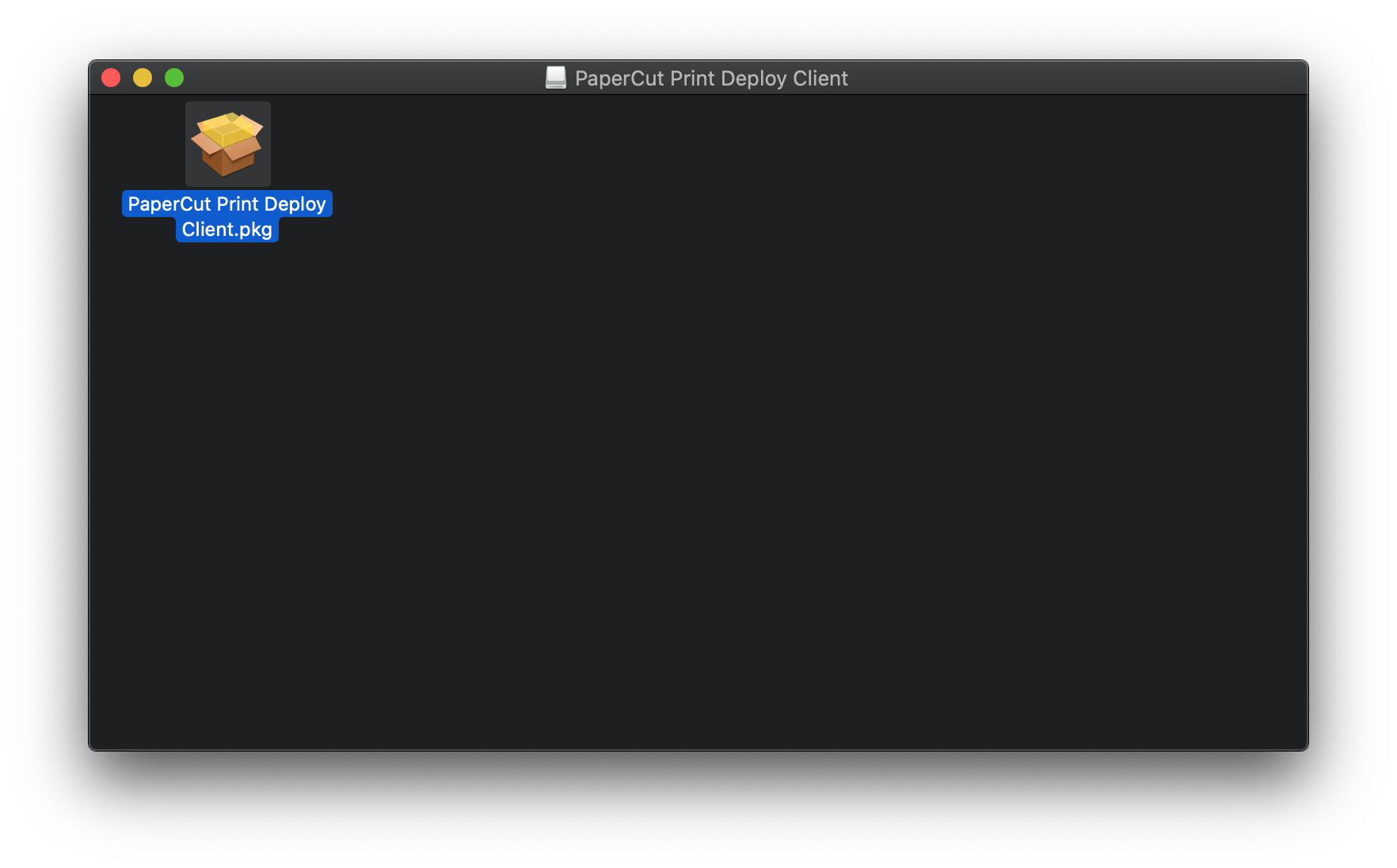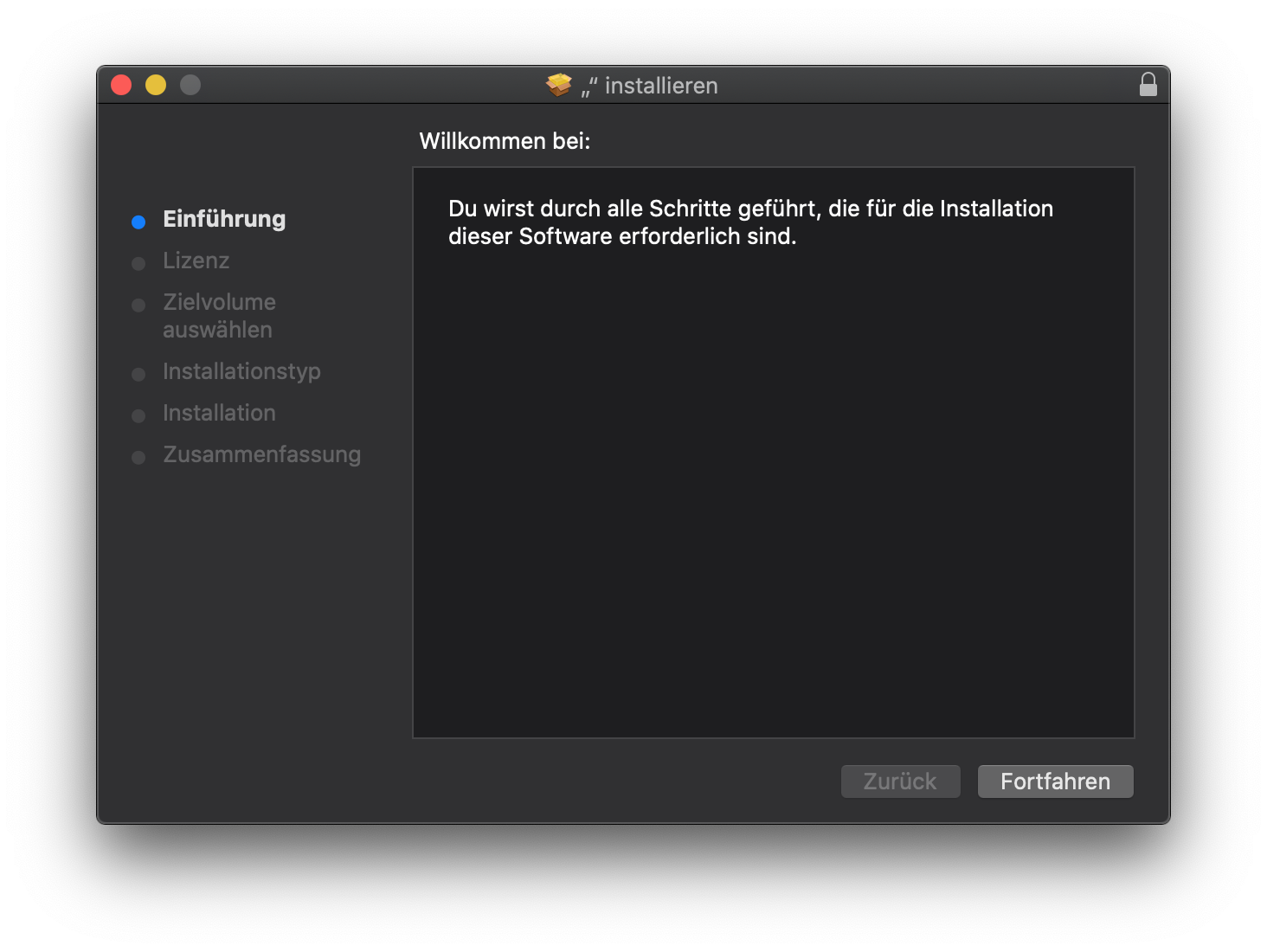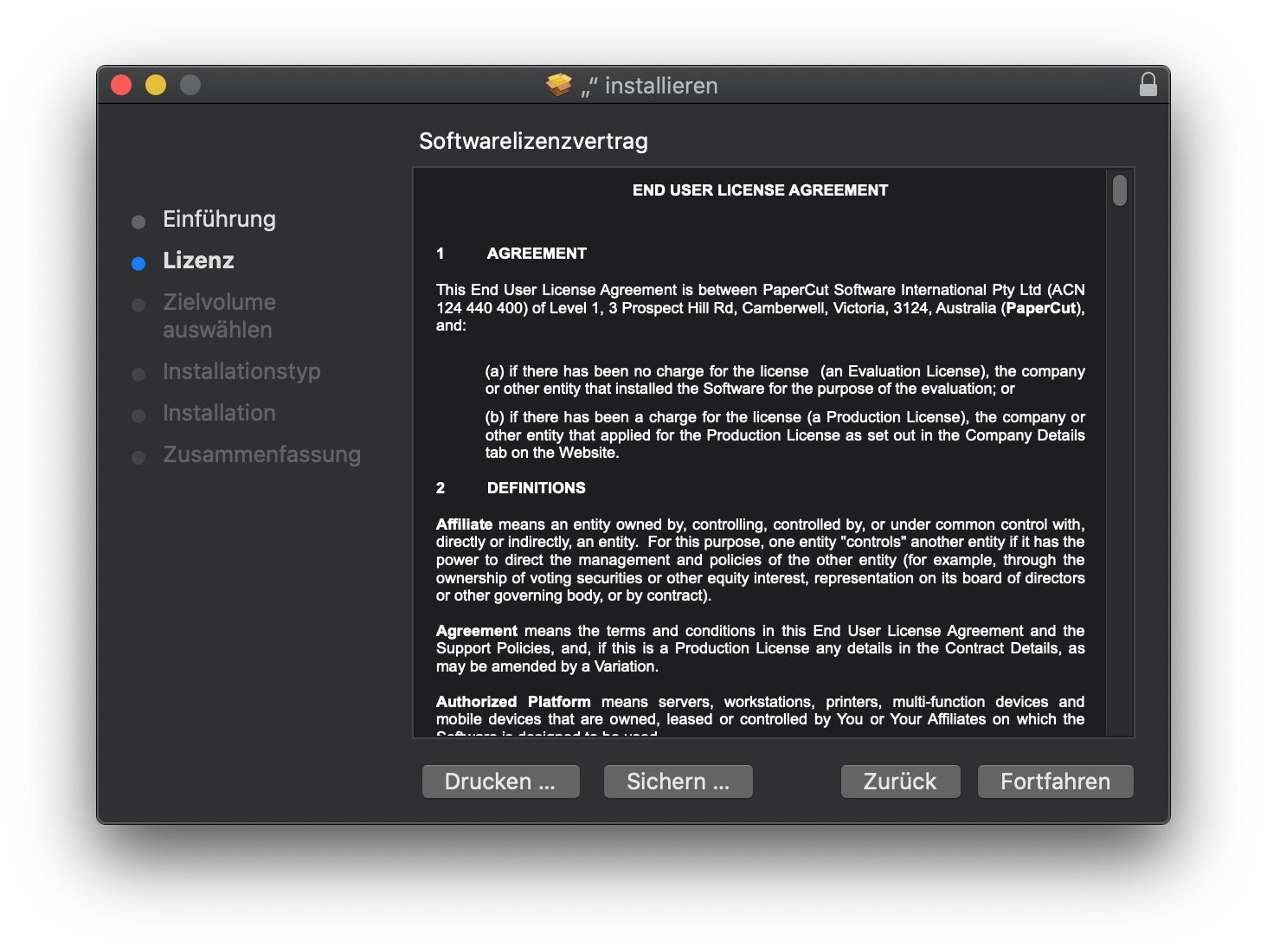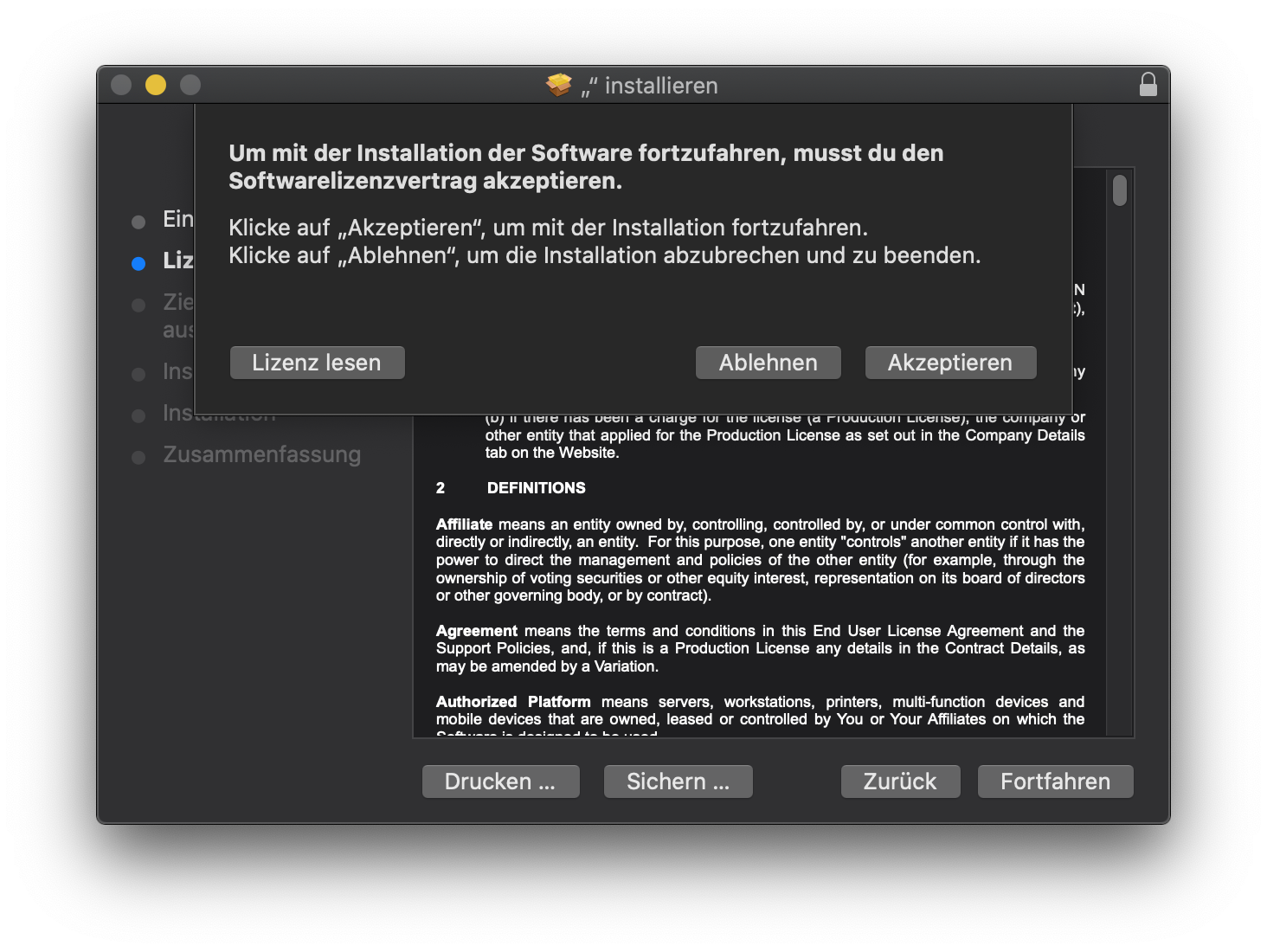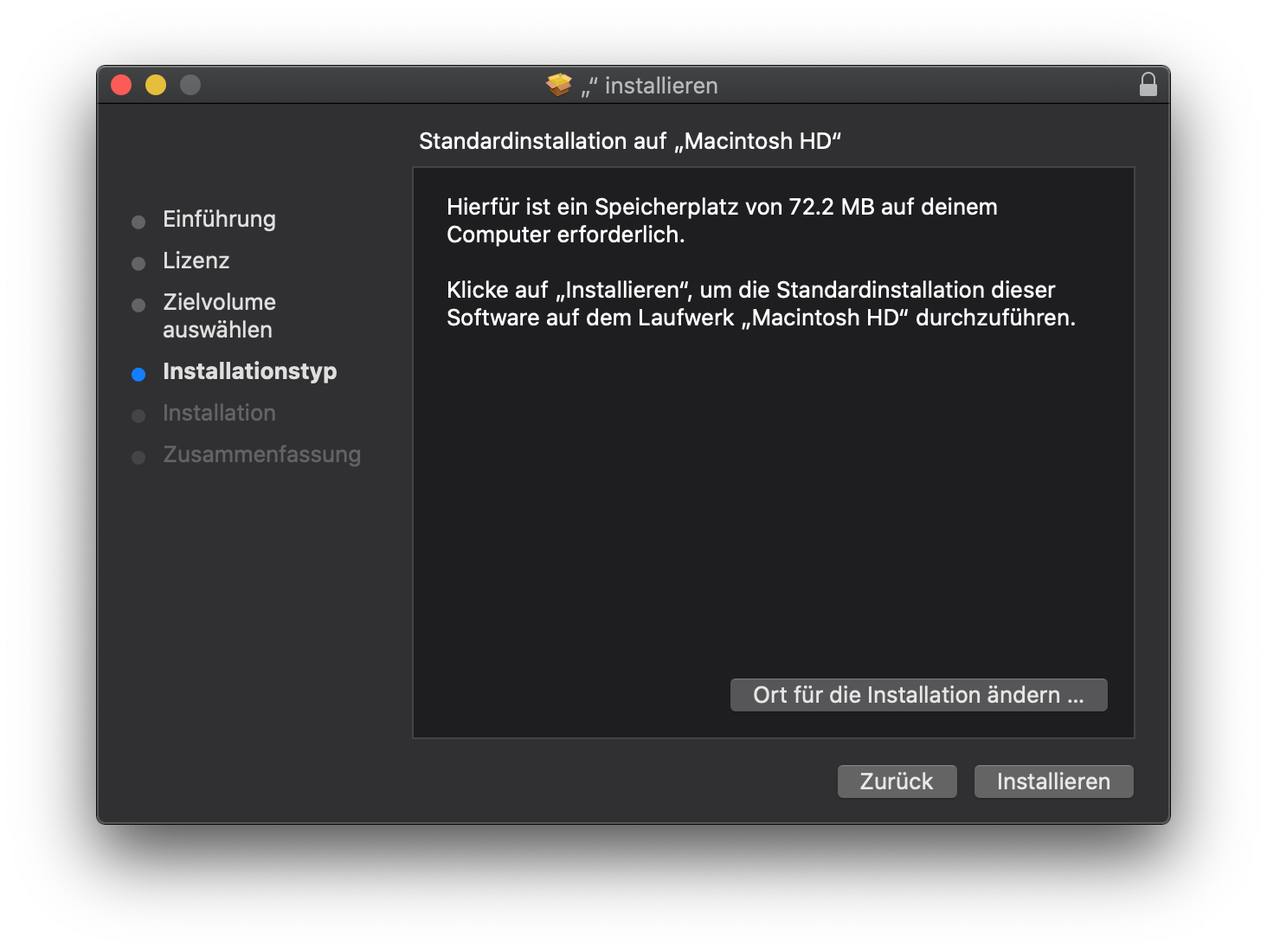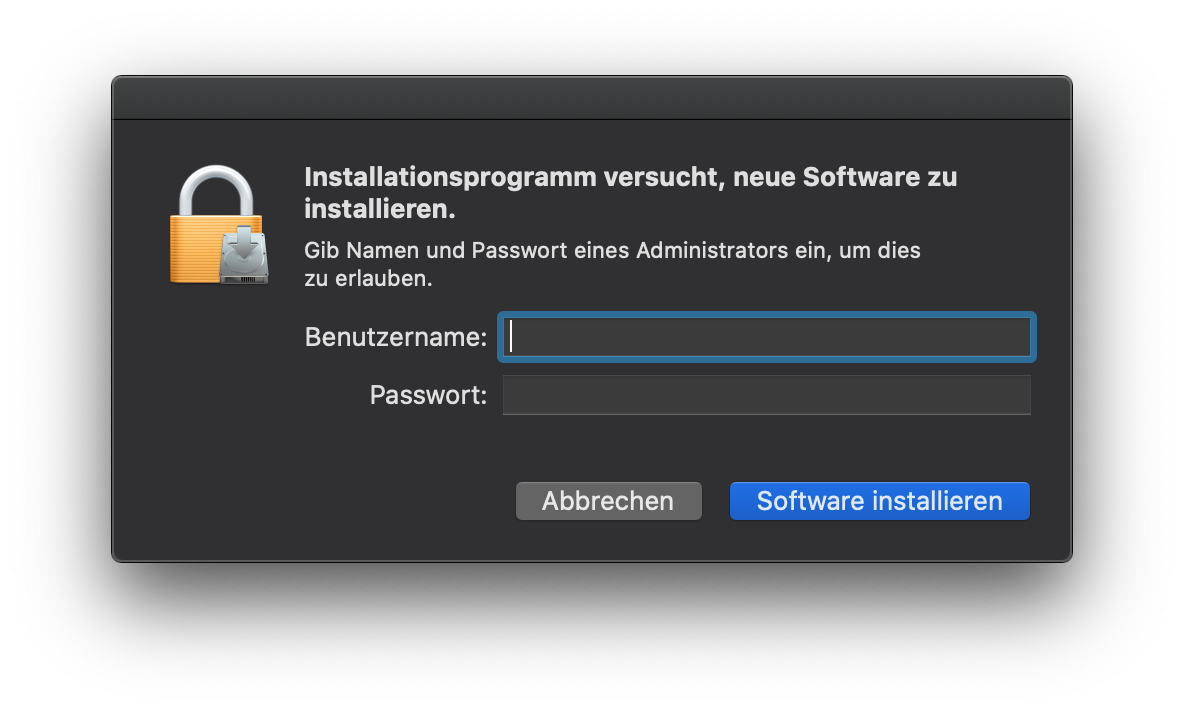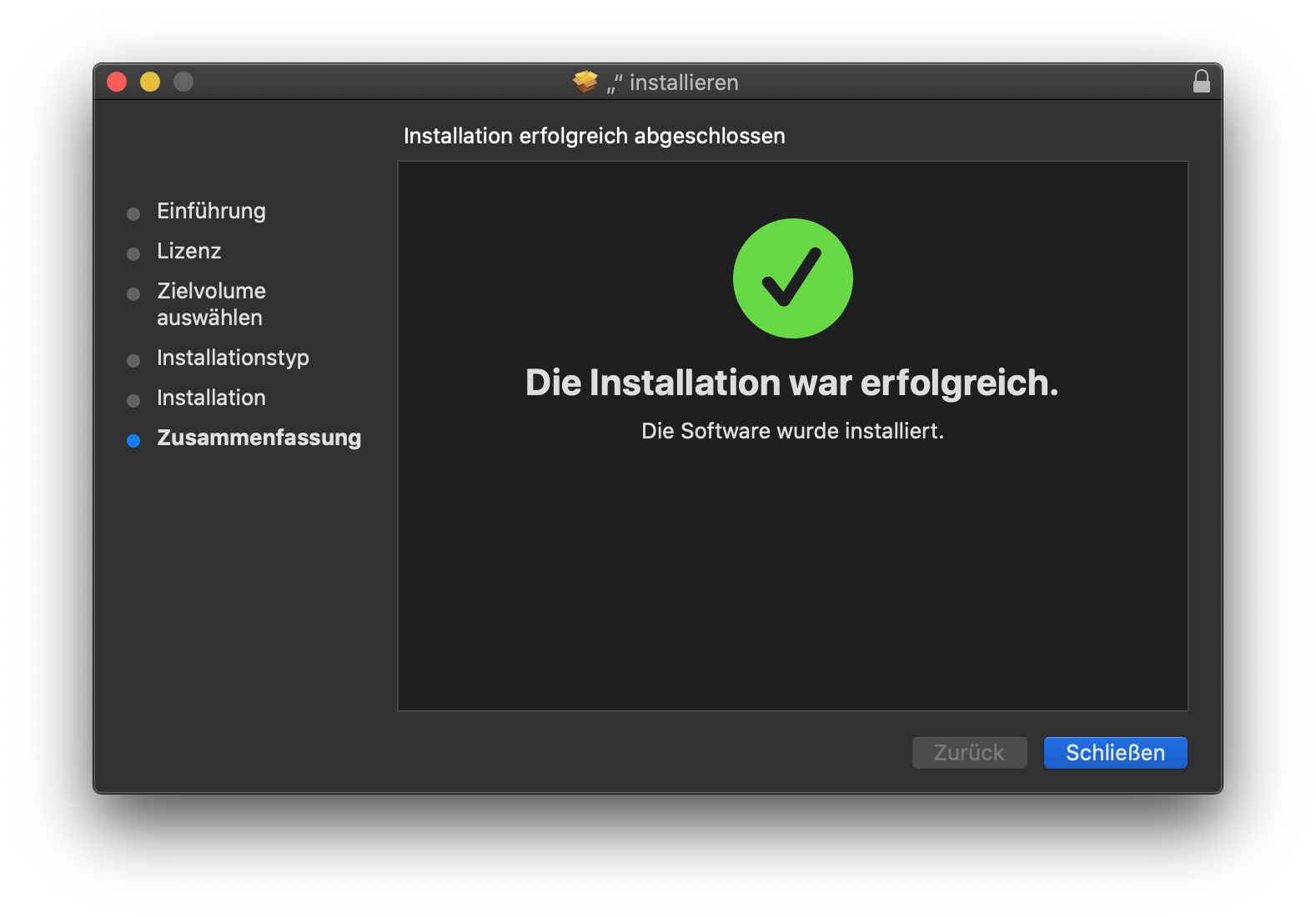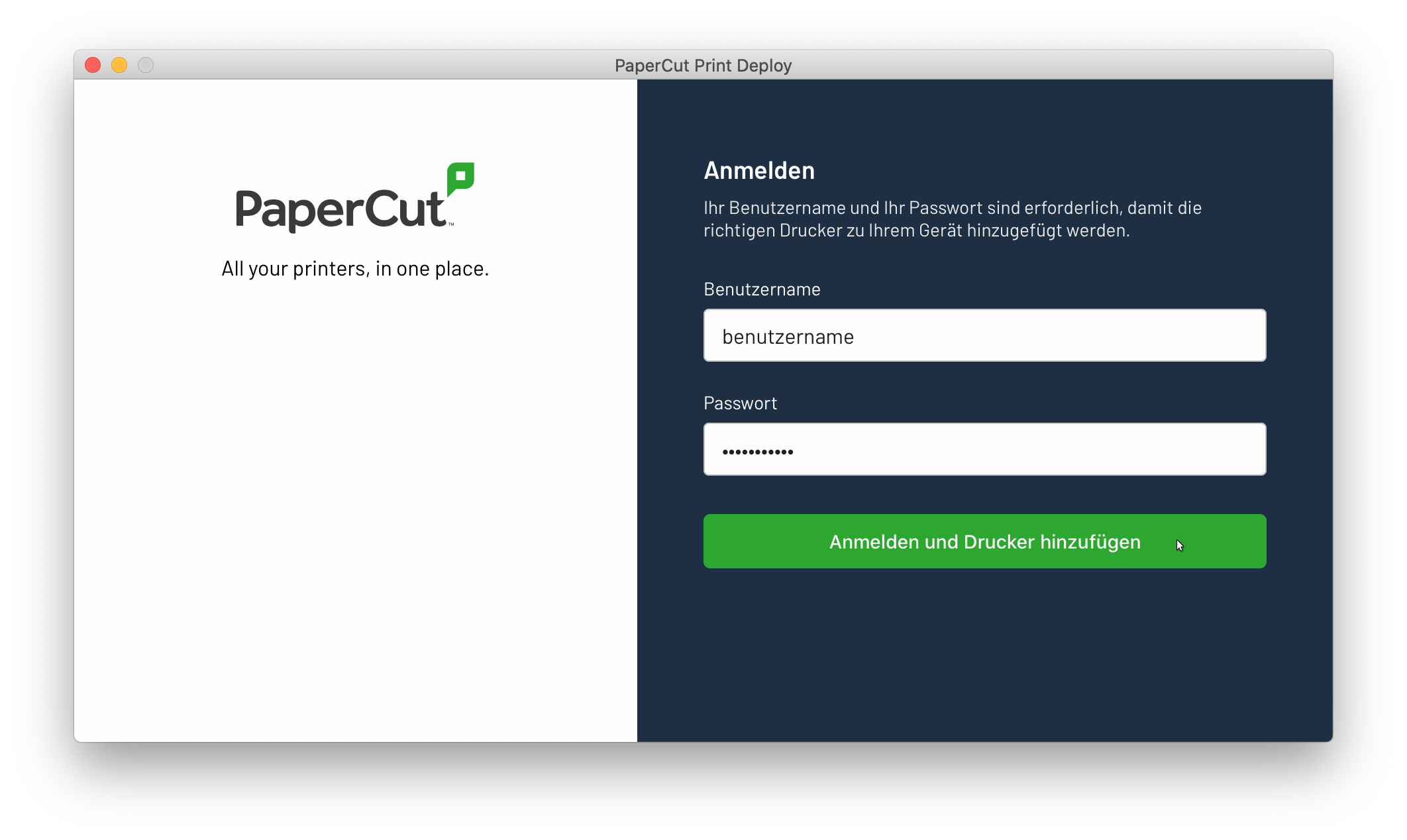Papercut installieren
Hinweis
Die Software PaperCut muss installiert werden, damit von den BYOD-Geräten aus die schuleigenen Drucker / Kopierer verwendet werden können.
-
Herunterladen des aktuellsten Installers für Windows
(Der Link funktioniert nur innerhalb des Schulnetzes, ausserhalb kann eine etwas ältere Version hier heruntergeladen werden.)
-
Doppelklicken der heruntergeladenen Datei
-
Next klicken um fortzufahren
-
Herunterladen des Installers für macOS
(Der Link funktioniert nur innerhalb des Schulnetzes, ausserhalb kann eine etwas ältere Version hier heruntergeladen werden.)
-
Installation durch Klick auf „PaperCut Print Deploy Client.pkg“ starten
- Fortfahren klicken
- Erneut auf Fortfahren klicken
- Auf Akzeptieren klicken
- Auf Installieren klicken
- Anmeldeinformationen eines lokalen macOS Administrators eingeben
Im Anschluss an die Installation kannst du die von dir benötigten Drucker installieren.